Windows 10'da Grup İlkesi ile Çevrimiçi Konuşma Tanıma'yı Devre Dışı Bırakın
Windows, hem aygıt tabanlı konuşma tanıma özelliği sağlar (Windows Konuşma Tanıma aracılığıyla Masaüstü uygulaması) ve Cortana'nın bulunduğu pazarlarda ve bölgelerde bulut tabanlı bir konuşma tanıma hizmeti mevcut. Microsoft, konuşma hizmetlerini iyileştirmeye yardımcı olmak için bilgisayarınızda toplanan ses verilerini kullanabilir. Windows 10, bir Grup İlkesi ile Çevrimiçi Konuşma Tanıma'nın devre dışı bırakılmasına izin verir. Bu makalede, hem gpedit.msc hem de bir Registry tweak kullanarak kısıtlamanın nasıl uygulanacağını inceleyeceğiz.
Reklamcılık
Windows Konuşma Tanıma, klavye veya fareye ihtiyaç duymadan bilgisayarınızı yalnızca sesinizle kontrol etmenize olanak tanır. Başlamanıza yardımcı olacak özel bir sihirbaz var. Mikrofonunuzu takmanız ve ardından Windows Konuşma Tanıma'yı yapılandırmanız gerekir. Konuşma Tanıma, aşağıdakilere güzel bir ektir: Windows 10'un dikte özelliği.

Konuşma Tanıma yalnızca aşağıdaki dillerde mevcuttur: İngilizce (Amerika Birleşik Devletleri, Birleşik Krallık, Kanada, Hindistan ve Avustralya), Fransızca, Almanca, Japonca, Mandarin (Basitleştirilmiş Çince ve Geleneksel Çince) ve İspanyol.
Konuşma tanımayı kullanmak için seçenek Seni tanımaya başlıyorum (Konuşma, mürekkep oluşturma ve yazma altındaki gizlilik ayarı) açık olmalıdır çünkü konuşma hizmetleri hem bulutta hem de cihazınızda mevcuttur. Microsoft'un bu hizmetlerden topladığı bilgiler, bunların iyileştirilmesine yardımcı olur. Ekran Okuyucusu ve Windows gibi buluta bağlı olmayan ve yalnızca cihazınızda yaşayan konuşma hizmetleri Konuşma Tanıma, bu ayar kapatıldığında çalışmaya devam eder, ancak Microsoft herhangi bir konuşma toplamaz veri.
Senin ne zaman Teşhis ve kullanım verileri ayarı (Ayarlar > Gizlilik > Teşhis ve geri bildirim) Tam olarak ayarlandığında, mürekkep oluşturma ve yazma giriş verileriniz Microsoft'a gönderilir ve şirket, tüm kullanıcılar için mürekkep oluşturma ve yazma platformunu geliştirmek için bu verileri toplu olarak kullanır.
Grup İlkesi ile Çevrimiçi Konuşma Tanıma'yı devre dışı bırakmakla ilgileniyorsanız, aşağıdaki talimatları izleyin. Şununla oturum açmalısınız: bir yönetici hesabı devam etmek.
Windows 10'da Grup İlkesi ile Çevrimiçi Konuşma Tanıma'yı Devre Dışı Bırakmak için,
- Açık Kayıt düzenleyici.
- Aşağıdaki Kayıt Defteri anahtarına gidin:
HKEY_LOCAL_MACHINE\SOFTWARE\Policies\Microsoft\InputKişiselleştirme
İpucu: Bkz. tek tıklamayla istenen Kayıt Defteri anahtarına nasıl atlanır.
Böyle bir anahtarınız yoksa, sadece oluşturun.
- Burada yeni bir 32 bit DWORD değeri oluşturun AllowInputKişiselleştirme. Not: Olsanız bile 64 bit Windows çalıştıran, değer türü olarak yine de 32 bit DWORD kullanmanız gerekir.
Değer verisini 0 olarak bırakın.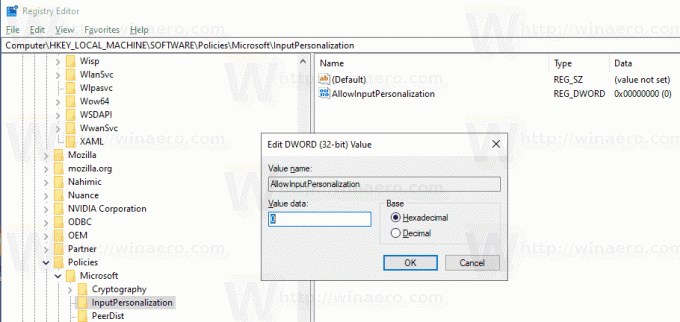
- Windows 10'u yeniden başlatın kısıtlamayı uygulamak için ve bitirdiniz.
Bitirdiniz. Bu yöntemler hepsinde işe yarıyor baskılar Windows 10'un
Zaman kazanmak için, kullanıma hazır Kayıt dosyaları hazırladım. Bunları buradan indirebilirsiniz:
Kayıt Dosyalarını İndirin
Geri alma tweak dahildir.
Gpedit.msc ile Çevrimiçi Konuşma Tanıma'yı Devre Dışı Bırakın
Windows 10 Pro, Enterprise veya Education çalıştırıyorsanız baskı, yukarıda belirtilen seçenekleri bir GUI ile yapılandırmak için Yerel Grup İlkesi Düzenleyici uygulamasını kullanabilirsiniz.
- basmak Kazanç + r klavyenizdeki tuşları birlikte kullanın ve şunu yazın:
gpedit.msc
Enter tuşuna basın.

- Grup İlkesi Düzenleyicisi açılacaktır. git Bilgisayar Yapılandırması\Yönetim Şablonları\Denetim Masası\Bölge ve Dil Seçenekleri.
- Seçeneğe çift tıklayın Kullanıcıların çevrimiçi konuşma tanıma hizmetlerini etkinleştirmesine izin ver ve ayarla Engelli.
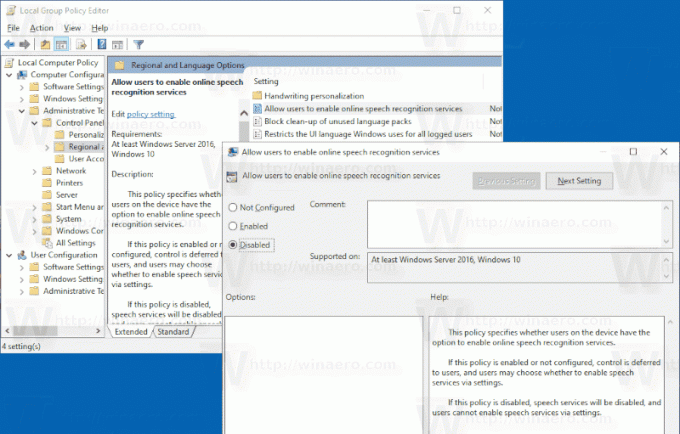
- Tıklamak Uygulamak ve Tamam.
Bu kadar.
Not: Herhangi bir Grup İlkesi seçeneğini geri alma konusunda sorun yaşarsanız, nasıl yapılacağını öğrenin. Windows 10'daki tüm Grup İlkesi seçeneklerini sıfırlayın.
İlgilenilen makaleler:
- Windows 10'da Konuşma Tanıma Profillerini Değiştirin
- Windows 10'da Konuşma Tanıma için Belge İncelemeyi Devre Dışı Bırakın
- Windows 10'da Konuşma Tanıma için Sesle Etkinleştirmeyi Etkinleştirin
- Windows 10'da Konuşma Tanıma Dilini Değiştirin
- Windows 10'da Konuşma Tanıma Ses Komutları
- Windows 10'da Başlangıç Konuşma Tanıma Kısayolu Oluşturun
- Windows 10'da Konuşma Tanıma Bağlam Menüsü Ekle
- Windows 10'da Konuşma Tanıma'yı Etkinleştirin
- Windows 10'da Başlangıçta Konuşma Tanıma'yı Çalıştırın
- Windows 10'da Çevrimiçi Konuşma Tanıma'yı Devre Dışı Bırakın
- Windows 10'da Dikte Nasıl Kullanılır
